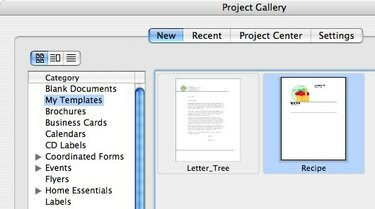
Sie können eine Rezeptvorlage erstellen.
Das Erstellen einer Rezeptvorlage kann nützlich sein, wenn Sie Ihre eigenen Rezepte eingeben möchten, das Dokument jedoch nicht jedes Mal neu formatieren möchten. Die Vorlage kann Schriftart, Schriftgröße und sogar die Position des Textes auf dem Bildschirm sowie beliebige Grafiken oder Bildplatzhalter speichern. Eine Rezeptvorlage kann auch immer wieder verwendet werden, ohne befürchten zu müssen, die Vorlage zu überschreiben, da eine Vorlage immer als neues ungespeichertes Dokument geöffnet wird.
Schritt 1
Öffnen Sie Microsoft Word in einem neuen leeren Dokument.
Video des Tages
Schritt 2
Klicken Sie auf die Registerkarte "Einfügen" und wählen Sie "Tabelle" oder klicken Sie auf das Menü "Tabelle" und wählen Sie "Einfügen" und dann "Tabelle" aus, je nachdem, welche Version von Word Sie verwenden.
Schritt 3
Bestimmen Sie die Tabelle mit 2 x 2, was zwei Zeilen mal zwei Spalten bedeutet.
Schritt 4
Klicken Sie in die obere linke Zelle und klicken Sie auf die Registerkarte oder das Menü "Einfügen" und wählen Sie "Bild/Clipart", um Ihrer Rezeptvorlage einen Bildplatzhalter hinzuzufügen. Auf diese Weise können Ihre Rezepte auf Wunsch Bilder enthalten.
Schritt 5
Klicken Sie in die Zelle rechts neben dem Bild und geben Sie das Wort "Zutaten" ein.
Schritt 6
Formatieren Sie dieses Wort mit den Schriftart-, Größen- und Farboptionen im Schriftartenbedienfeld, der Formatierungssymbolleiste oder der schwebenden Formatierungspalette.
Schritt 7
Geben Sie einen Wagenrücklauf ein und formatieren Sie diese Zeile mit Schriftart, Größe und Farbauswahl, die auf die Zutatenliste angewendet werden würde. Sie möchten beispielsweise, dass das Wort "Zutaten" fett gedruckt ist, der Text der Zutaten jedoch einfach.
Schritt 8
Bewegen Sie Ihre Maus in die zweite Zeile und klicken Sie auf den Anfang der Zeile, wenn Ihr Zeiger wie ein Pfeil aussieht. Dadurch wird die gesamte Zeile (beide Zellen) ausgewählt.
Schritt 9
Klicken Sie mit der rechten Maustaste auf die erste Zelle der zweiten Zeile und wählen Sie "Zellen zusammenführen" aus dem Popup-Menü.
Schritt 10
Geben Sie das Wort "Anfahrt" in die zweite Zeile ein.
Schritt 11
Formatieren Sie dieses Wort wie in Schritt 6 und fügen Sie einige Zeilenumbrüche hinzu und formatieren Sie sie wie in Schritt 7.
Schritt 12
Klicken Sie auf das Office-Menü und wählen Sie "Word-Vorlage" oder klicken Sie auf das Menü Datei und wählen Sie "Speichern unter".
Schritt 13
Wählen Sie "Word-Vorlage" (oder "Dokumentvorlage" in einigen Versionen) aus dem Dropdown-Menü im Dialogfeld "Speichern unter". Je nach Word-Version wird die Dateierweiterung DOT oder DOTX angezeigt.
Schritt 14
Geben Sie einen Namen für Ihre Vorlage ein und prüfen Sie, wo sie gespeichert wird. Damit Word es als Vorlage verwenden kann, muss es sich in einem speziellen Vorlagenordner befinden. Diese befindet sich im Benutzerverzeichnis entlang eines Pfads ähnlich wie AppData\Roaming\Microsoft. Ihr Pfad kann je nach Ihrer Microsoft Office-Installation leicht variieren.
Schritt 15
Klicken Sie auf die Schaltfläche "Speichern" und Sie haben nun eine Rezeptvorlage erstellt.
Schritt 16
Schließen Sie das Dokumentfenster, um die Vorlage zu testen.
Schritt 17
Klicken Sie auf das Office-Menü oder das Datei-Menü, und klicken Sie auf "Neu" oder "Projektgalerie".
Schritt 18
Klicken Sie auf das Symbol der Rezeptvorlagendatei und klicken Sie auf "Öffnen", um eine neue Rezeptdatei mit dieser Vorlage zu starten. Wenn Sie diese neue Datei speichern, handelt es sich um ein normales Word-Dokument mit der Erweiterung DOC oder DOCX, keine Vorlage, und die DOT/DOTX-Datei wird nicht überschrieben.
Spitze
Die Microsoft Office-Website bietet mehrere kostenlose Rezeptvorlagen zum Herunterladen, wenn Sie sich entscheiden, keine eigenen zu erstellen.



